应用PDFCreator转换PDF文件
PDFCreator是一套免费的PDF文件转换软体,它可以将你的Word、PowerPoint、Excel…等文件转成PDF文件(PDF文件是网路上经常看到的一种档案格式,应用范围很广),我们可以透过虚拟印表机以「列印」的方式,将各式文件转换成PDF格式,也可以把多份文件合并列印成单一PDF档案。关于应用PDFCreator将档案转换为PDF文件的方法说明如下:
一、将Word档案转换为PDF文件
1.开启Word档案,点选「档案\\列印」,准备将档案转换为PDF文件。
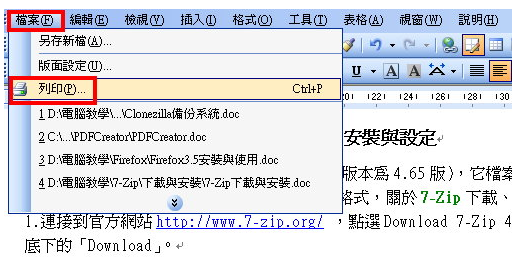
2.选择印表机PDFCreator,点选「确定」。
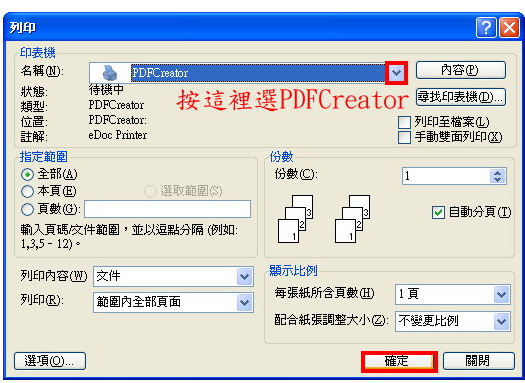
3.点选「保存」。

4.点选「储存」。
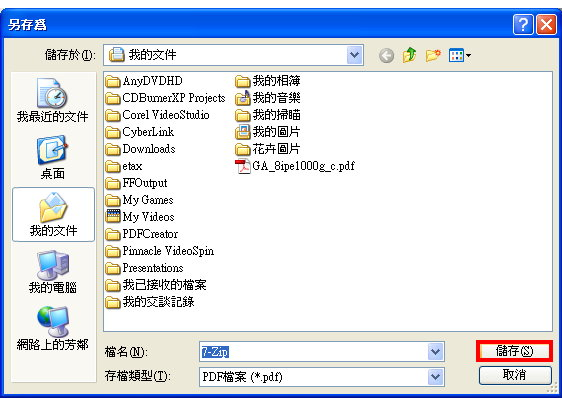
5.转换完成的档案如图示。
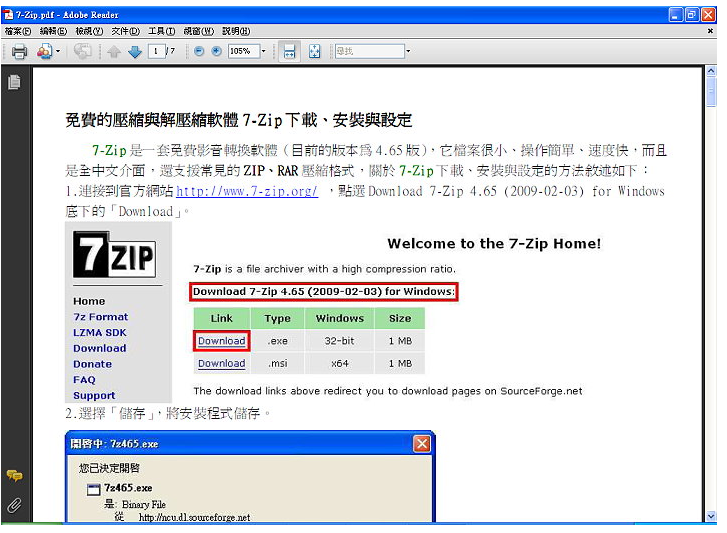
二、将网页转换为PDF文件
1.开启浏览器,找要转换的网页,点选「工具\\网际网路选项」(Firefox浏览器,点选「档案\\页面设定」)。

2.在「进阶」索引标签上,勾选「列印背景的色彩及影像」,点选「确定」。
说明:勾选「列印背景的色彩及影像」,转换的效果比较好,不勾选一样可以转换。
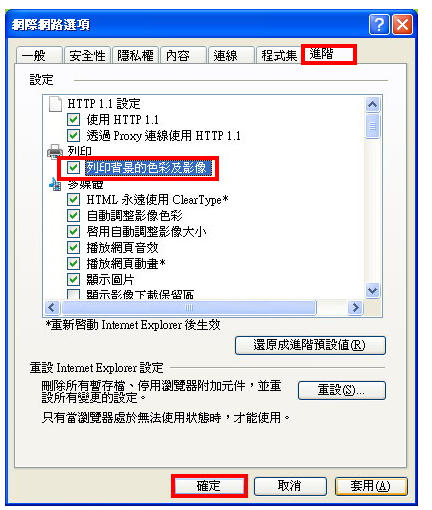
3.点选「PDFCreator」工具列按钮。
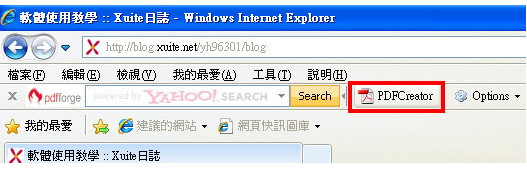
4.点选「保存」。
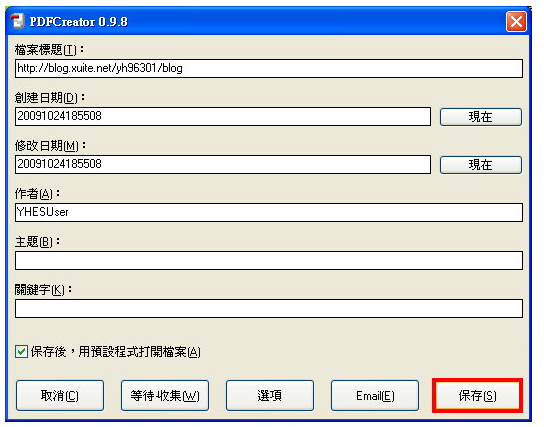
5.输入档名,点选「储存」。
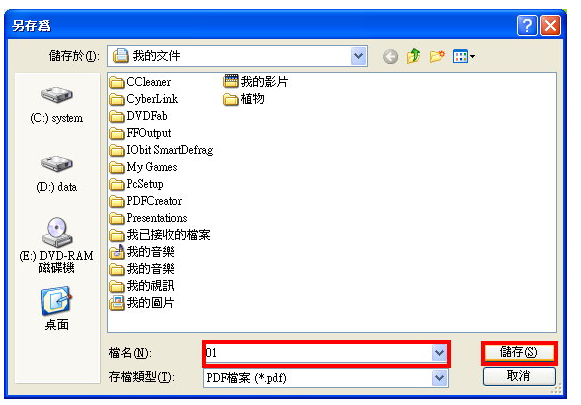
6.转换完成的PDF文件如图示。
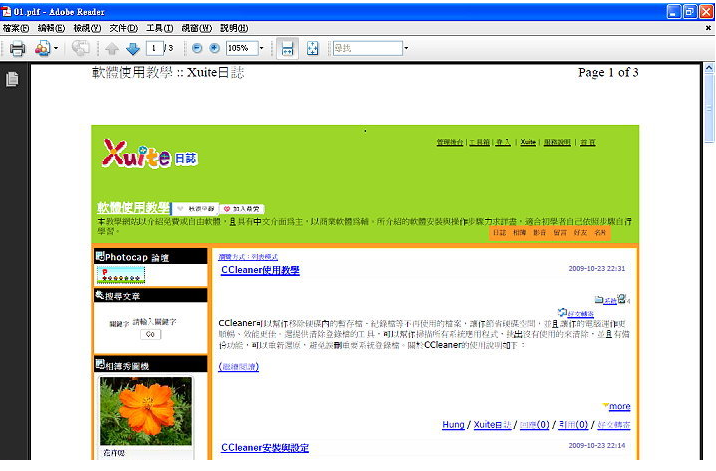
三、设定浮水印字串与密码保护
1.开启PDFCreator,点选「印表机\\选项」。
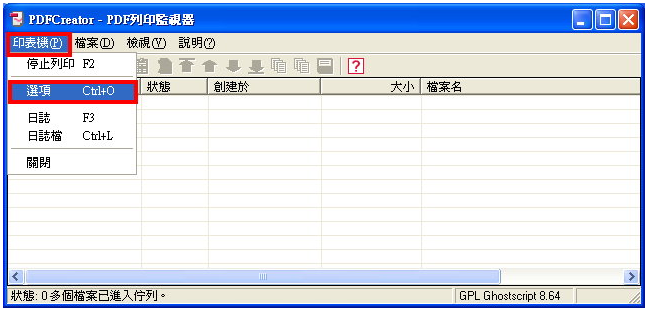
2.在「程式\\档案」,输入浮水印文字,设定字型与文字(经测试,使用中文字输出会产生乱码,建议不要使用中文字)。
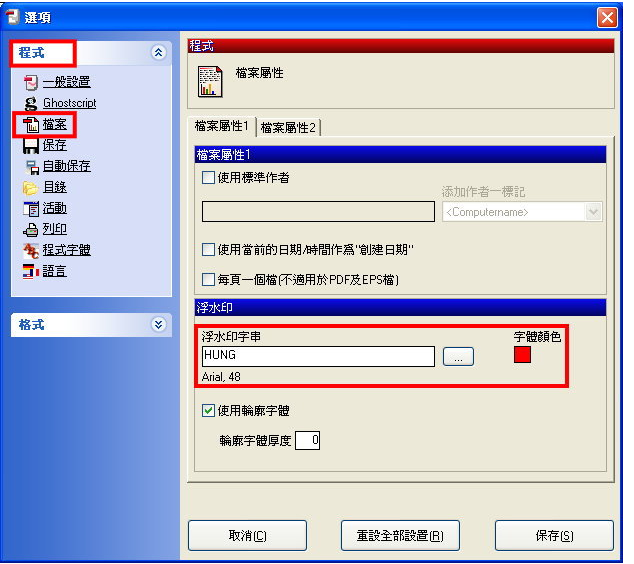
3.在「格式\\PDF」,勾选「使用安全」,「密码」勾选「改变许可权与密码所需要的密码」,「禁止用户」勾选「列印档案」和「复制文字和图像」,最后点选「保存」。

4.开启要转换的Word档,点选「档案\\列印」。
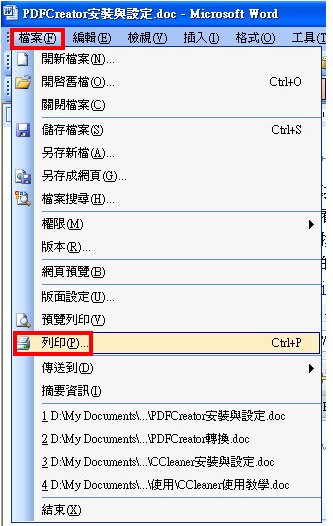
5.印表机选择「PDFCreator」,点选「确定」。
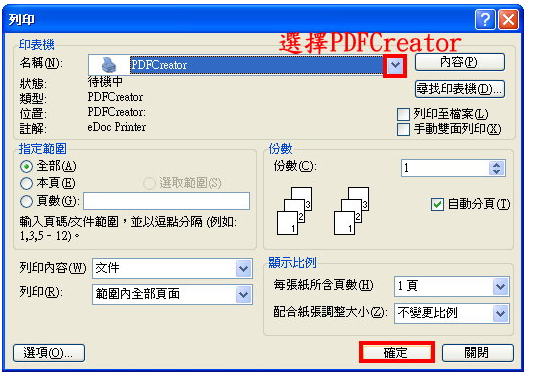
6.点选「保存」。
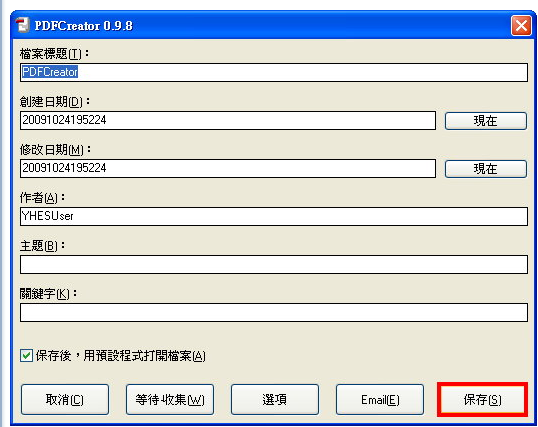
7.输入档名,点选「储存」。
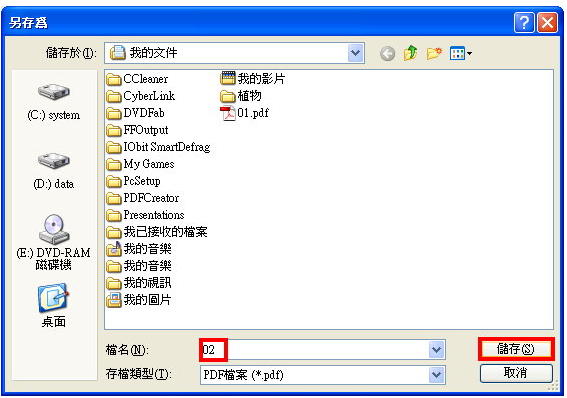
8.输入密码,点选「储存」。
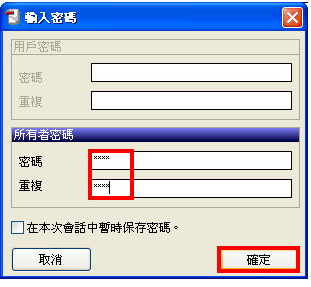
9.完成的PDF文件如图示,有浮水印标志,档案也不能列印。
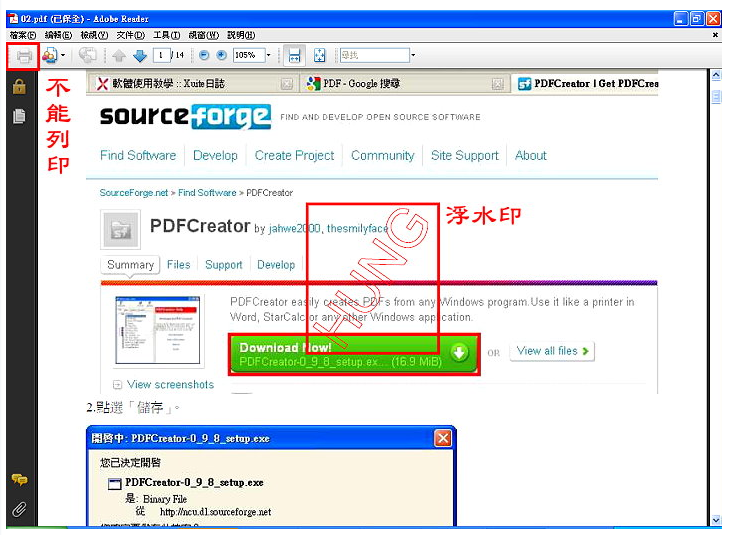
四、合并文件
1.开启PDFCreator,点选「新增」。
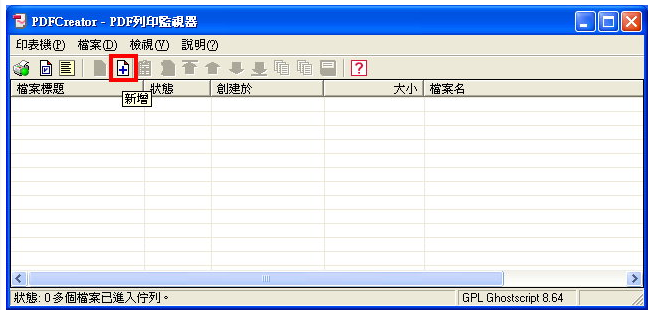
2.档案类型选择「全部档(*.*)」,选取要合并的档案,点选「开启」。
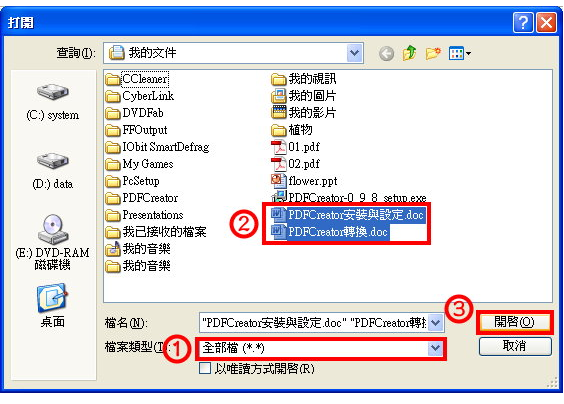
3.点选「OK」。
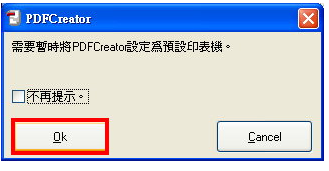
4.PDFCreator会自动开启档案准备转换,点选「等待收集」。
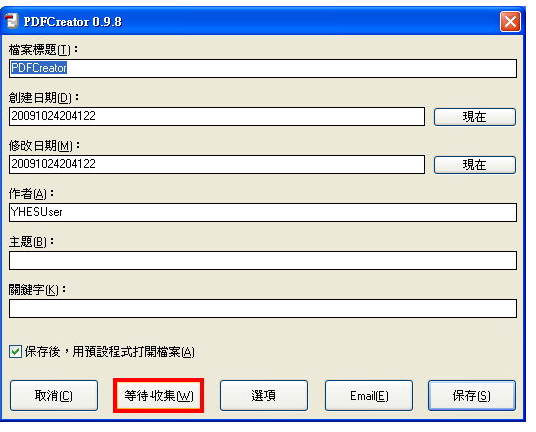
5.点选「档案\\全部合并」。
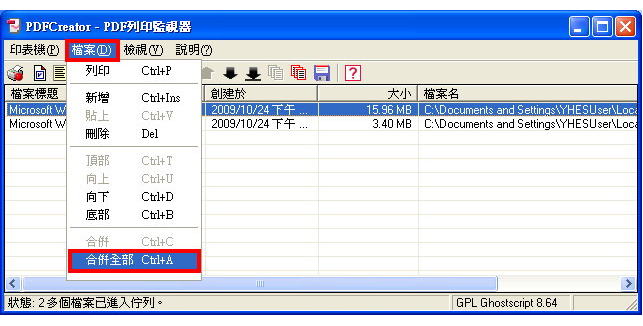
6.合并完成,点选工具列「列印」按钮。

7.点选「保存」。
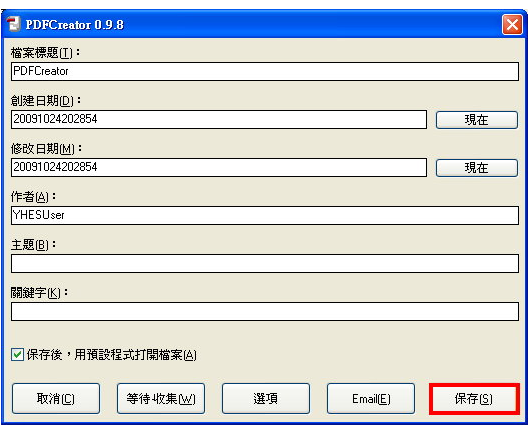
8.输入档名,点选「储存」。

9.转换完成的PDF文件如图示。
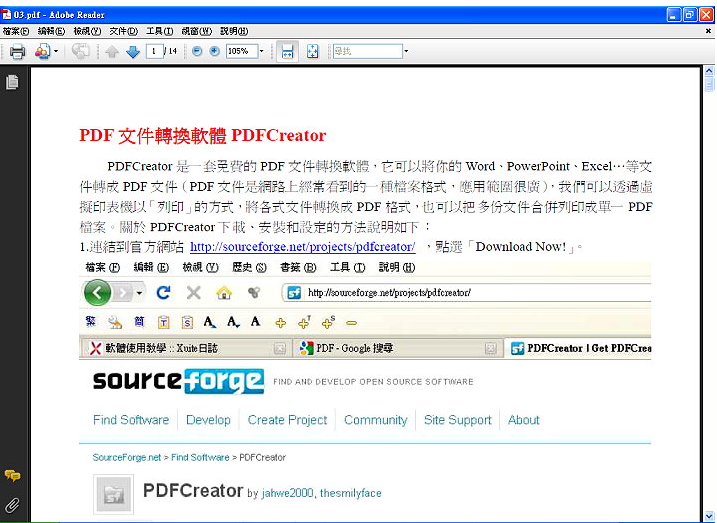
10.关闭PDFCreator,完成转换。

点击阅读全文